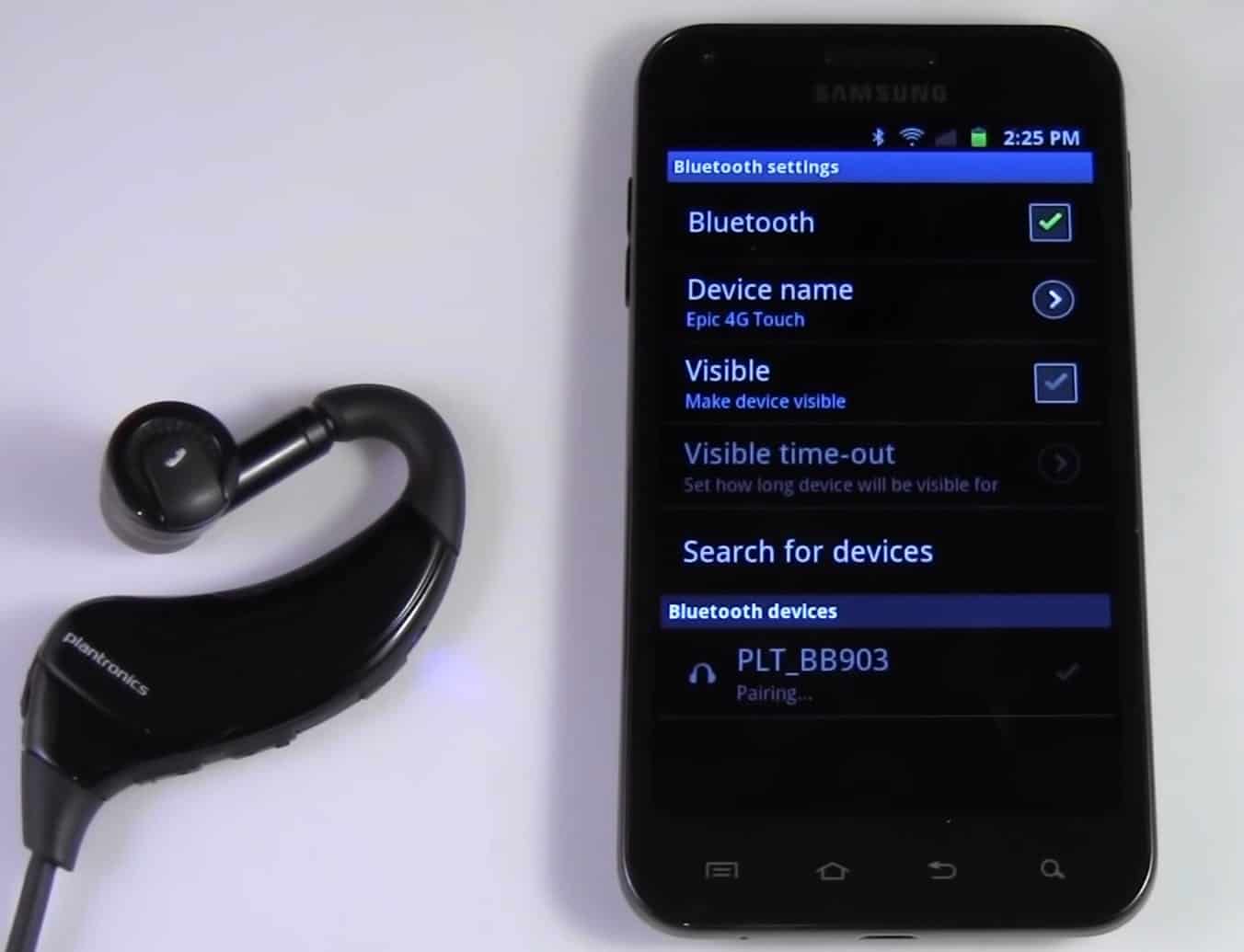Bluetooth เป็นเทคโนโลยีไร้สายมาตรฐานสำหรับการแลกเปลี่ยนข้อมูลระหว่างอุปกรณ์พื้นฐานและอุปกรณ์เคลื่อนที่ในระยะทางสั้น ๆ และสำหรับการสร้างเครือข่ายพื้นที่ส่วนบุคคลโดยใช้คลื่นวิทยุ UHF ในย่านความถี่ ISM (ตั้งแต่ 2.402 GHz ถึง 2.480 GHz)
ในระยะสั้นบลูทูธคือการสื่อสารไร้สายแบบพิเศษระบบที่ช่วยให้อุปกรณ์อิเล็กทรอนิกส์ที่แตกต่างกันสามารถสื่อสารกันได้อย่างง่ายดายเมื่อใช้การเชื่อมต่อบลูทูธ คุณสามารถฟัง Android บนหูฟังไร้สาย ลำโพง ชุดอุปกรณ์ในรถยนต์ และอื่นๆ ของบริษัทอื่นได้นอกจากนี้ยังเป็นสื่อกลางในการเชื่อมต่ออุปกรณ์ Android ของคุณกับตัวควบคุมเกม สมาร์ตวอทช์ หรืออุปกรณ์ฟัง
แต่บางครั้งอุปกรณ์ Android Bluetooth อาจทำให้เกิดปัญหากับผู้ใช้หลายคนเนื่องจากผู้ใช้ Android หลายคนบ่นเกี่ยวกับอุปกรณ์ Android พวกเขาไม่พบอุปกรณ์บลูทูธใดๆ หรือ Android ของพวกเขาไม่พบอุปกรณ์บลูทูธใดๆตัวอย่างเช่น คุณพยายามเชื่อมต่อสมาร์ทโฟน Android กับอุปกรณ์ Bluetooth แต่ไม่พบอุปกรณ์ Bluetooth ในเมนูการตั้งค่า Bluetooth ของโทรศัพท์หาก Android ไม่พบอุปกรณ์ Bluetooth ของคุณ ต่อไปนี้เป็นขั้นตอนการแก้ไขปัญหาที่สำคัญบางประการที่คุณสามารถลองแก้ไขปัญหาได้
ปัญหาที่คุณอาจพบเมื่อ Android ไม่สามารถเชื่อมต่อกับอุปกรณ์บลูทูธได้
- Android ไม่พบอุปกรณ์บลูทูธ หรือ Android ไม่พบอุปกรณ์บลูทูธ
- Android ไม่ได้เชื่อมต่อกับอุปกรณ์ Bluetooth หรืออุปกรณ์ไม่สามารถจับคู่ได้
- อุปกรณ์ Android จะปิดบลูทูธโดยอัตโนมัติ
- ไม่สามารถใช้บลูทูธกับอุปกรณ์ Android หรือสมาร์ทโฟนของคุณได้
เนื้อหา
แก้ไขปัญหาที่ Android ไม่สามารถเชื่อมต่อกับอุปกรณ์บลูทูธ
หากคุณประสบปัญหาในการเชื่อมต่ออุปกรณ์บลูทูธกับโทรศัพท์ Android เรามีวิธีแก้ปัญหาที่มีประสิทธิภาพที่สุดที่อาจช่วยจับคู่อุปกรณ์บลูทูธกับโทรศัพท์ Android ของคุณ
เปิดใช้งานอุปกรณ์บลูทูธของคุณอีกครั้ง
อาจฟังดูงี่เง่า แต่การเปิดใช้งานบลูทู ธ อีกครั้งจะรีเฟรชและทำตามเคล็ดลับในขั้นตอนนี้ เพียงปิดอุปกรณ์บลูทูธแล้วรอ 10 ถึง 15 วินาที แล้วเปิดใหม่อีกครั้งการทำเช่นนี้จะรีเฟรชการตั้งค่าบลูทูธของคุณและอาจช่วยคุณแก้ไขโทรศัพท์ Android ของคุณที่ไม่ได้เชื่อมต่อกับอุปกรณ์บลูทูธ
เปิดและปิดโหมดเครื่องบิน
โหมดเครื่องบินจะถูกปิดการใช้งานบลูทู ธ, Wi-Fi และปิดความสามารถของโทรศัพท์ในการเชื่อมต่อกับเครือข่ายเซลลูลาร์ดังนั้น การเปิดและปิดโหมดเครื่องบินบนอุปกรณ์ Android ของคุณ จะทำให้คุณสามารถรีสตาร์ทการเชื่อมต่อมือถือ การเชื่อมต่อ Wi-Fi และการเชื่อมต่อบลูทูธ等功能.คุณสามารถทำได้
- ปัดลงจากหน้าจอ (เช่น แผงการแจ้งเตือน) เพื่อเปิดศูนย์ควบคุม Android ของคุณ
- คุณจะเห็นไอคอนเครื่องบิน เพียงเปิดเครื่อง รอ 30 วินาที จากนั้นปิดใช้งาน
รีสตาร์ทอุปกรณ์ Android ของคุณ
บางครั้งสิ่งที่คุณต้องทำคือรีสตาร์ทอุปกรณ์ เพราะการรีสตาร์ทอุปกรณ์อาจช่วยล้างจุดบกพร่องที่สำคัญบางอย่างได้ และจะช่วยคุณจัดการกับ Android ที่ไม่ได้เชื่อมต่อกับอุปกรณ์บลูทูธอย่างแน่นอนการรีบูตแบบปกตินั้นใช้ได้ คุณต้องปิดอุปกรณ์แล้วรีบูตอีกครั้ง แต่ที่นี่เราขอแนะนำให้ฮาร์ดรีบูตเพราะมันจะมีประสิทธิภาพมากกว่า!
แค่นั้นแหละ,
- กดปุ่มลดระดับเสียงและปุ่มเปิดปิดค้างไว้ 10 วินาทีการดำเนินการนี้จะบังคับให้อุปกรณ์ของคุณปิดและเปิดใหม่
- เมื่อโลโก้ปรากฏขึ้น ให้ปล่อยปุ่มทั้งสองและรอให้โทรศัพท์รีสตาร์ทจนเสร็จ
- เสร็จสิ้น
การดำเนินการนี้ควรแก้ไขปัญหาชั่วคราวที่ทำให้อุปกรณ์บลูทูธไม่สามารถเชื่อมต่อกับ Androidหากปัญหายังคงอยู่ ให้เข้าสู่แนวทางแก้ไขปัญหาถัดไป
ในบางกรณี ปัญหาอาจอยู่ที่อุปกรณ์บลูทูธ แทนที่จะเป็น Androidคุณสามารถปิดอุปกรณ์บลูทูธแล้วเปิดใหม่อีกครั้งได้หากอุปกรณ์ Bluetooth เชื่อมต่อกับโทรศัพท์ แท็บเล็ต หรือพีซีเครื่องอื่น อุปกรณ์อาจไม่แสดงในเมนูการตั้งค่า Android ของคุณดังนั้นการเริ่มต้นใหม่จึงเป็นตัวเลือกที่ดีที่สุดรีบูตอุปกรณ์บลูทูธและจับคู่กับอุปกรณ์ Android ของคุณทันทีที่รีบูตในการรีเซ็ตอุปกรณ์ Bluetooth บางตัว คุณต้องกดปุ่มเปิด/ปิดค้างไว้สองสามวินาทีสำหรับคำแนะนำที่แม่นยำยิ่งขึ้น เราขอแนะนำให้คุณอ่านคู่มือการใช้งานของอุปกรณ์หรือเยี่ยมชมเว็บไซต์ของผลิตภัณฑ์
- ลืมอุปกรณ์บลูทูธอื่นๆ (ไม่ได้ใช้)
หากคุณไม่ได้ใช้อุปกรณ์บลูทูธอื่นอยู่ และอุปกรณ์อื่นนั้นถูกบันทึกไว้ในประวัติการเชื่อมต่อบลูทูธ การลืมอุปกรณ์บลูทูธอื่นๆ เหล่านั้นอาจช่วยแก้ปัญหาของคุณได้มันเหมือนกับการลืมแฟนเก่าของคุณและจดจ่อกับตัวเลือกปัจจุบันของคุณในกรณีนี้ คุณสามารถทำได้โดยไปที่เมนูการตั้งค่า Android Bluetoothแค่นั้นแหละ,
- เปิดแอปการตั้งค่าบนอุปกรณ์ Android ของคุณ
- คลิกบลูทูธ
- จากนั้นตรวจสอบส่วนอุปกรณ์ที่เชื่อมต่อก่อนหน้านี้
- คลิกลูกศรแบบเลื่อนลง ดูทั้งหมด จากนั้นคลิกไอคอนรูปเฟืองบนอุปกรณ์ที่คุณต้องการลืม
- ในหน้ารายละเอียดอุปกรณ์ ให้คลิกไอคอนลืม แล้วเลือกลืมอุปกรณ์ในข้อความแจ้งการยืนยัน
- รีเซ็ตการตั้งค่าเครือข่าย
เมื่อโทรศัพท์ของคุณไม่สามารถเชื่อมต่อกับอุปกรณ์บลูทูธใดๆ ได้ ขอแนะนำให้ทำการรีเซ็ตเครือข่ายหากคุณรีเซ็ตการตั้งค่าเครือข่าย จะเป็นการล้างการตั้งค่าบลูทูธและตั้งเป็นค่าเริ่มต้นนอกจากนี้ยังรีเซ็ตการตั้งค่า Wi-Fi ดังนั้นคุณต้องป้อนรหัสผ่านอีกครั้งหลังจากการรีเซ็ตเสร็จสิ้นโปรดจำไว้ว่า นี่จะเป็นการรีเซ็ตการตั้งค่าเซลลูลาร์, VPN และ APN บนอุปกรณ์ Android ของคุณด้วยด้วยวิธีนี้เครือข่ายทั้งหมดจะเริ่มต้นในรูปแบบใหม่ซึ่งจะช่วยคุณได้อย่างแน่นอน
จะรีเซ็ตการตั้งค่าเครือข่ายได้อย่างไร?ทำตามขั้นตอน,
- เปิดการตั้งค่า
- จากนั้นคลิก ระบบ หรือ /Connect and Share
- จากนั้นคลิกปุ่มดรอปดาวน์ขั้นสูงแล้วเลือกตัวเลือกการรีเซ็ต
- เลือก "รีเซ็ต Wi-Fi มือถือและบลูทูธ"หรือ/รีเซ็ตเครือข่ายทั้งหมด
- คลิกปุ่มรีเซ็ตการตั้งค่า
- ป้อนรหัสผ่านอุปกรณ์ Android/รหัสผ่าน/PIN/รูปแบบ แล้วคลิกรีเซ็ตการตั้งค่าเพื่อดำเนินการต่อ
อัปเดตอุปกรณ์ Android ของคุณ
การอัปเดตซอฟต์แวร์ Android ล่าสุดอาจต้องมีการแก้ไขข้อบกพร่องเพื่อแก้ไขปัญหาการเชื่อมต่อ Bluetooth อย่างถาวรเนื่องจากซอฟต์แวร์ใหม่มาพร้อมกับการแก้ไขข้อผิดพลาดมากมาย จึงมีแนวโน้มที่จะแก้ไขข้อผิดพลาดในการเชื่อมต่อบลูทูธได้หากมีอยู่การมีอุปกรณ์ที่ทันสมัยเป็นหนึ่งในข้อกำหนดเบื้องต้นหลักสำหรับอุปกรณ์ Android ทุกเครื่องเพื่อให้ทำงานได้อย่างถูกต้องการอัปเดตซอฟต์แวร์อุปกรณ์ Android ของคุณเป็นวิธีแก้ปัญหาหลักสำหรับข้อบกพร่องเล็กๆ น้อยๆ ครั้งใหญ่ทั้งหมดที่คุณพบกับ Bluetooth หรืออย่างอื่นการอัปเดตนี้มีการแก้ไขข้อบกพร่องมากมายหากคุณปิดใช้งานการอัปเดตซอฟต์แวร์ระบบอัตโนมัติบนอุปกรณ์ Android ของคุณ คุณสามารถดาวน์โหลดด้วยตนเอง (หากมีการอัปเดต)จะเป็นการดีที่จะอัปเดตระบบปฏิบัติการของอุปกรณ์ Android เป็นเวอร์ชันล่าสุดแค่นั้นแหละ,
- เปิดการตั้งค่า
- จากนั้นคลิกระบบ
- จากนั้นตรวจสอบการอัปเดตซอฟต์แวร์หรือคุณสามารถค้นหาคำว่า "อัปเดต" ในการตั้งค่า
ข้อสรุป
หากคุณใช้วิธีแก้ไขปัญหาของเราเพื่อแก้ไข Android ที่ไม่ได้เชื่อมต่อกับปัญหาอุปกรณ์บลูทูธโปรดแจ้งให้เราทราบว่าโซลูชันใดที่คุณได้รับ เรายินดีรับฟังความคิดเห็นจากคุณ!หากคุณมีคำถามใด ๆ โปรดอย่าลังเลที่จะถามเรา เราอยู่ที่นี่เพื่อตอบคำถามและข้อกังวลของคุณ